Účel aplikace Keynote a jak ji používat
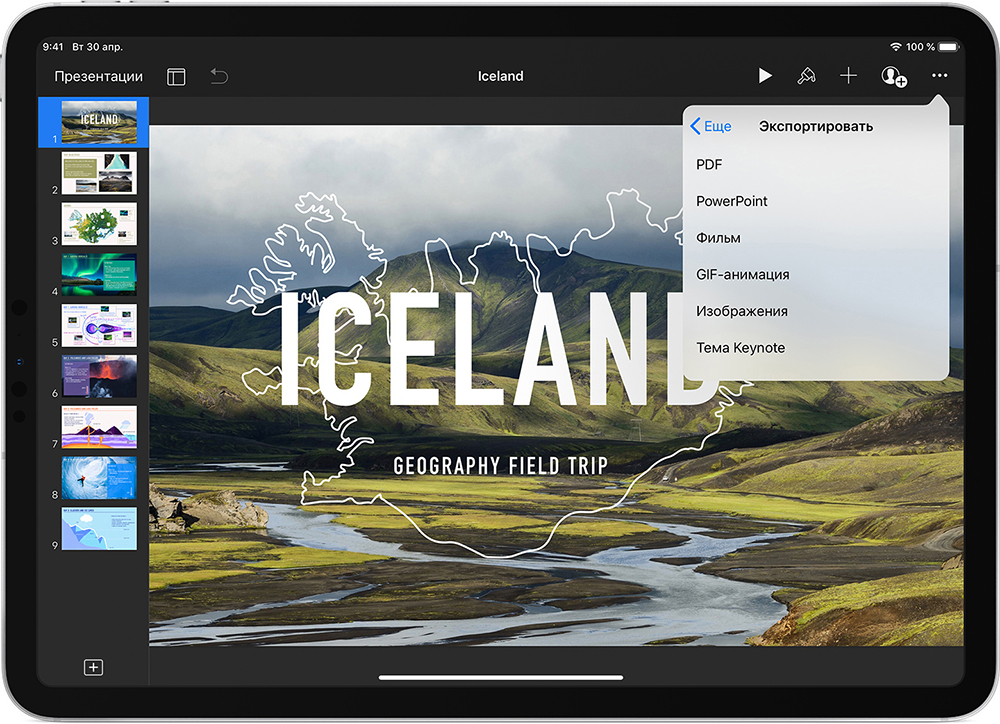
- 3854
- 696
- Miloš šulc Phd.
Je velmi obtížné konkurovat balíčku kancelářských programů od společnosti Microsoft. Kombinace všech nejvíce nezbytných pro práci je software implementován na nejvyšší úrovni, ale perla ze sady aplikací iWork z Apple - klíčová poznámka je bezpochyby převyšuje funkčnost a pohodlí rozhraní balíčku Office, PowerPoint, PowerPoint.
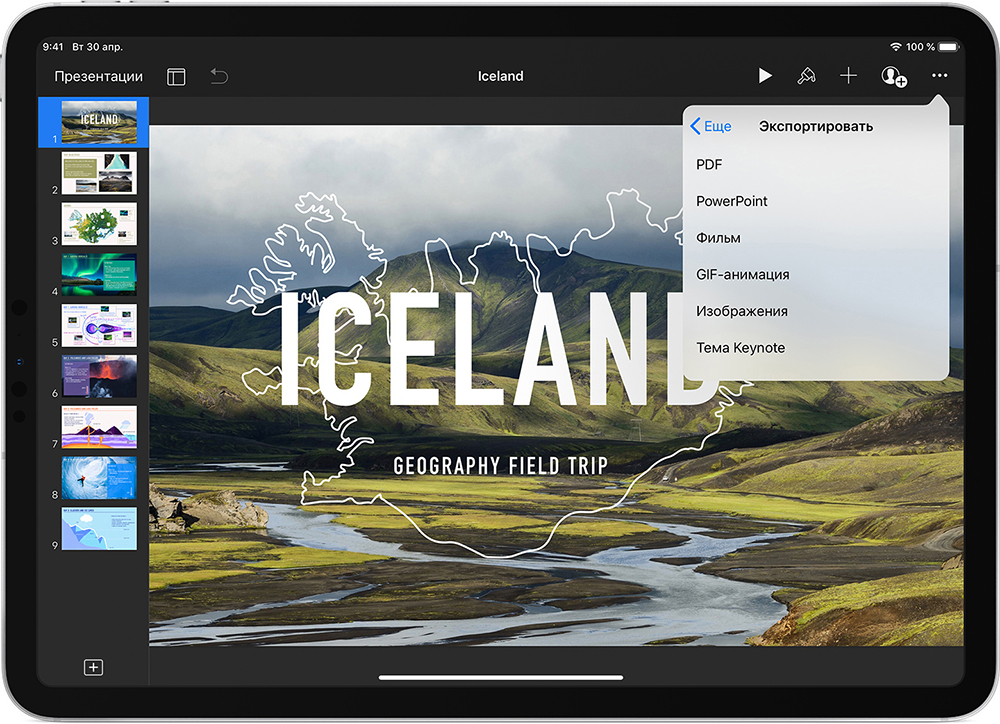
Co je klíčová přednáška
Popularita tohoto softwaru není tak široká jako v případě konkurenta z Microsoftu, a ačkoli jeho první verze byla vydána již v roce 2003 (osmá je již dnes k dispozici), mnozí nevědí, jaký je to program a nejsou si ani vědomi existence klíčové řeči. Navzdory tomu se pro uživatele, kteří musí splnit úkoly při vytváření prezentací různých přírody, se tato služba stala skutečným nálezem.
Aplikace pro vytváření a demonstraci působivých prezentací klíčových sérií zahrnuje výkonné nástroje, efekty a témata, která umožňují nejvyšší úroveň, aby byla krásná a vysoce kvalitní práce, která může být reprezentována velmi odlišným publikem. Bohatá funkčnost s velkými schopnostmi se neskrývá za obrazovkou četných karet, sekcí a podkapitolách, je velmi pohodlná a snadno použitelná, takže práce s ní bude jednoduchá i pro začínajícího uživatele. Všechny potřebné nástroje v klíčové sdělení jsou vždy po ruce, jsou odesílány do panelu Fast Access Panel a tři karty v pravém bloku. Návrh implementovaný v programu, který poskytuje pohodlí správy, vám umožní vytvořit slušnou prezentaci během několika minut.
Keynote funguje na zařízeních iPhone, iPad, iPod Touch a také počítače Mac. Prezentace, které jste vytvořili na jednom ze zařízení, jsou otevřeny na druhém, takže nemusíte být připojeni k místu nebo konkrétnímu zařízení. Kromě toho můžete v reálném čase provádět společná úpravy, otevřít přístup k ostatním uživatelům a pracovat na síti. Překvapivě tato služba také podporuje možnost přidání souborů PowerPoint, které lze poté upravit v hlavním sdělení, prezentace lze také uložit v rozšíření obou programů. Pokud tedy vaši kolegové používají produkt Microsoft, nic vám brání v práci na stejném projektu.
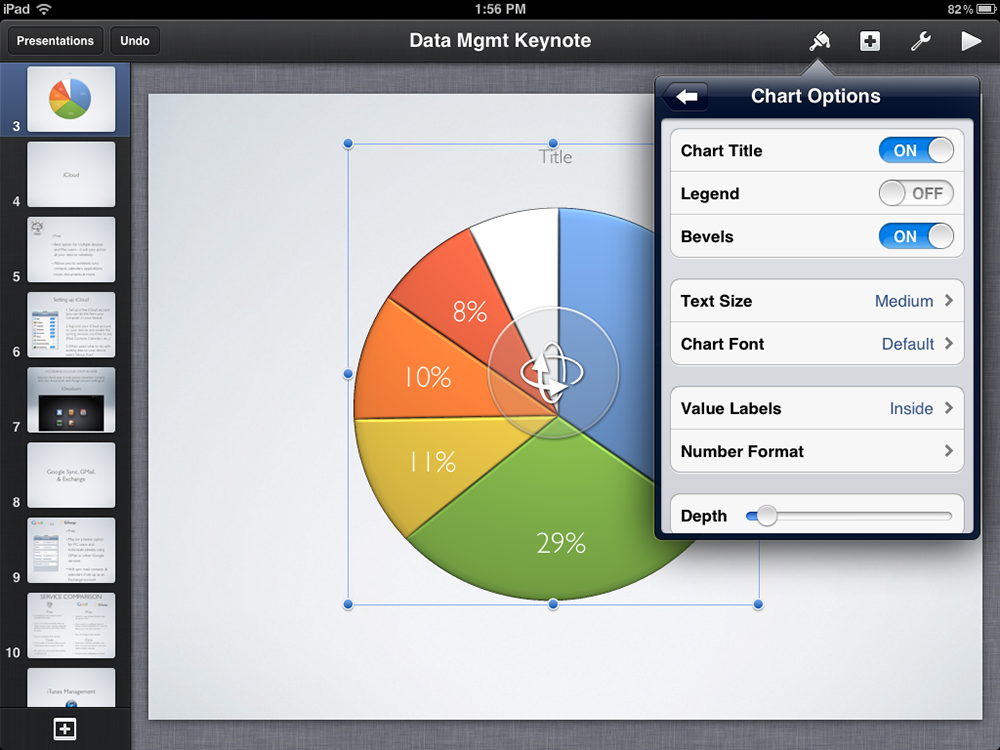
Mezi mnoha výhody služby Keynote:
- široká sada nástrojů pro vytvoření vysoce kvalitní prezentace (jedinečná témata, efekty, záznam a úpravy zvuku uvnitř aplikace, vložení fotografií, video, texty, tabulky, diagramy, grafy a další možnosti);
- Program je upraven tak, aby pracoval na mobilních zařízeních;
- schopnost pracovat s prezentacemi z různých zařízení;
- Editace kreaty v reálném čase;
- dálkové ovládání;
- schopnost sdílet;
- Integrace s populárními službami iCloud, Dropbox a Gmail;
- kompatibilita s PowerPoint;
- Přímé vysílání prezentace prostřednictvím Keynote Live;
- Na iPadu pomocí Apple Pencil můžete do prezentace přidat své vlastní poznámky a ilustrace;
- Příjemné a pohodlné rozhraní.
Služba Keynote má hodně společného s PowerPoint, i když jste předtím nepoužívali prezentační nástroje, abyste si zvykli na aplikaci Apple a iPad pro iPhone a iPad. Navíc nebudou mít žádné potíže, pokud budou mít zkušenosti s verzí PowerPoint nebo Desktop v programu Keynote Program.
Vytváření prezentací v Keynote
Pomocí služby můžete vytvořit úžasné prezentace. Výběrem jednoho z témat Při vytváření (Styly budou již postaveny v jeho složení), uvidíte, jak dobře se vaše práce bude dívat na první krok tvůrčího procesu. Aplikace Keynote obsahuje desítky různých témat, která zahrnují připravené sady prvků, díky nimž je každá prezentace jedinečná. Můžete také použít v hlavním nastavení programu, který se vám líbí, do všech nových dokumentů.
Vytvoření prezentace
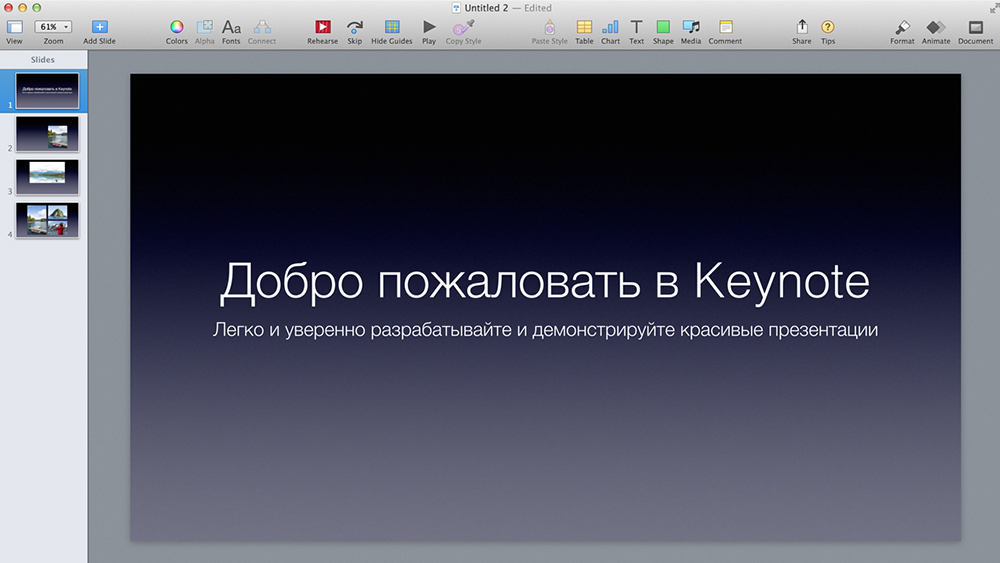
Práce na prezentaci začínají přesně s výběrem tématu. Okno se otevře, když je tlačítko „nový dokument“ stisknuto, můžete k němu také přejít z nabídky „Soubor“ výběrem položky „Nová“. Double Press vybere požadované téma a po načtení nové prezentace můžete na jeho tvorbě pokračovat v práci pomocí dostupných ovládacích prvků:
- Stisknutím „+“ na panelu nástrojů můžete přidat snímky.
- Dvojitá kliknutí na text naplnění v prezentaci přidává text.
- Můžete přetáhnout obrázky nebo fotografie ze zařízení, přidat obrázky z iPhoto nebo Aperture.
- Na panelu vpravo od oken programu se zobrazí ovládací prvky formátování použitelné pro vybraný objekt. V horní části bočního panelu jsou k dispozici varianty návrhu, což vám umožňuje změnit vzhled objektu kliknutím. K konfiguraci prezentace a vytvoření exkluzivní práce použijte různé nástroje.
- Je k dispozici možnost nastavení horního panelu nástrojů, můžete smazat, přidat nebo změnit tlačítka pro vlastní pohodlí interakce s Keynote.
- Přidáním snímku vyberete jedno z rozvržení na základě vybraného tématu. Může být použit pro další nebo nastavit další snímek dalším rozvržením. Pro rychlý přístup k této možnosti můžete na panel nástrojů přidat prvek „Master“.
- Můžete také otupit snímky, změnit jejich pořadí, skupinu, průchod (v tomto případě, zmeškaný snímek není očíslován), upravit, změnit měřítko atd. D.
- Mezi nástroji jsou k dispozici nástroje pro úpravy objektů (jakékoli komponenty prezentace, jako jsou fotografie, diagramy, obrázky atd.). Do dokumentu můžete přidat objekty a ovládat jejich vzhled, změnit velikost, formulář, zarovnání, řezání části obrázku, nastavení pozadí atd. D.
- Text, obrázky nebo obrázky lze převést na odkazy. Budou vypadat jako obyčejné objekty, ale když kliknete na jeden z těchto objektů, odpovídající akce bude provedena v procesu prezentace.
- Jakékoli akce, které provedete, lze zrušit prostřednictvím nabídky „Upravit“ a také se opakovat, pokud se rozhodnete, že to vypadá lépe.
- Pokud jste se v tomto procesu rozhodli, že toto téma pro vás není vhodné, stačí jej změnit pomocí nabídky „Soubor“. Poté se na všechny snímky použije nové téma, včetně stylů objektu, pozadí a dalších prvků. V případě úprav týkajících se předmětů prezentace se při změně tématu zachovají.
- Pokud je to žádoucí, můžete udržovat změny provedené jako nový styl, aby k němu byly přístup při vytváření jiných objektů.
- Prezentaci lze uložit v hlavním rozhovoru jako nové téma, po kterém bude k dispozici v kategorii „Moje témata“.
- Možnost udržovat prezentaci v jiném formátu může být provedena vývozem do tohoto formátu. Funkce můžete použít v nabídce „Soubor“.
Toto je jen malá část toho, co může hlavní protest. Po plném porozumění tomu, jak program používat, můžete vytvořit jedinečnou práci pomocí zajímavých možností služeb, zapojit další účastníky k vytvoření prezentace, sdílení, vysílání v reálném čase a provádění dalších akcí. Uživatelé klíčových sól poznamenávají, že navzdory jednoduchosti rozhraní programu a snadno se ovládají jeho funkční schopnosti k provedení práce na profesionální úrovni.
Objev prezentací
Pomocní uživatelé budou mít zájem o otázku, jak otevřít prezentaci klíčové série na Windows, a to nejen.
Samotný program umožňuje pracovat s velkým počtem různých formátů souborů.
Začněte tím, jak se prezentace otevírají na zařízeních iOS, jako je iPad a iPhone.
Například Juzer chtěl otevřít hlavní prezentaci prostřednictvím jiného programu. To bude muset převést na jiný formát.
Zde je nutné provést následující:
- Otevřete požadovanou prezentaci;
- stiskněte tlačítko „Více“;
- klikněte na „Export“;
- vyberte příslušný formát;
- Určete pohodlný způsob odeslání.
Existují také případy, kdy je nutné otevírat další programy prostřednictvím klíčové detekce prostřednictvím Keynote. Často je to PowerPoint.
K otevření tohoto souboru se ho budete muset dotknout ve správci prezentace. Pokud není manažer zobrazen, vraťte se do části „Prezentace“ (v případě iPadu) nebo klikněte na „Zpět“ na iPhone, po kterém budete muset vybrat otevřený soubor. Je -li soubor nepřístupný, již existuje problém formátů nekompatibility.
Prostřednictvím Keynote můžete otevírat soubory a další aplikace, zobrazovat zprávy z e -mailu a nejen. V tomto případě potřebujete:
- Spusťte další aplikaci;
- Vyberte soubor;
- klikněte na „Sdílet“;
- Vyberte možnost „Kopie v klíčové poznámce“.
V tomto případě nebude zdrojový dokument smazán.
Jen mějte na paměti, že při otevírání programu může upozornit na změnu vzhledu prezentace.
Další možnost pro ty, kteří pracují na zařízeních MAC.
V jiných programech existuje jeho vlastní instrukce, jak otevřít prezentace klíčových stran. Za tímto účelem jsou jednoduše převedeny do nezbytného formátu.
Instrukce je následující:
- Otevřete požadovanou prezentaci;
- klikněte na „Soubor“;
- pak „export do“;
- vyberte příslušný formát;
- V tomto případě se zobrazí okno pro výběr formátů a změní některé konfigurace;
- Nyní klikněte na „Další“;
- Uveďte název souboru a složku, kde bude uložen;
- Přenos je dokončen stisknutím tlačítka „Export“.
Můžete také otevřít soubory jiných programů a aplikací v Keynote. K tomu na zařízeních Mac potřebujete:
- Přejděte do nabídky Finder;
- Klikněte na soubor a podržte tlačítko ovládání;
- Vyberte položku „Otevřít s“;
- Jako nástroj pro zobrazení použijte hlavní poznámku.
Ale pokud máte pouze jeden program pro prezentace v počítači, a to je klíčová poznámka, pak to stačí a jen dvojité kliknutím na soubor.
Nyní v samotné aplikaci klíčové série musíte kliknout na „Soubor“, poté „Otevřít“ a vybrat požadovanou prezentaci. Pokud si tento soubor nelze vybrat, jsou formáty nekompatibilní.
Změna velikosti snímku
Dalším populárním problémem je, jak změnit velikost snímku v aplikaci Keynote. Zde se pokyny budou mírně lišit v závislosti na tom, co zařízení Apple, které člověk používá. Může to být iPhone a iPad nebo počítače Mac. Pro počítače a mobilní zařízení jsou jejich pokyny.
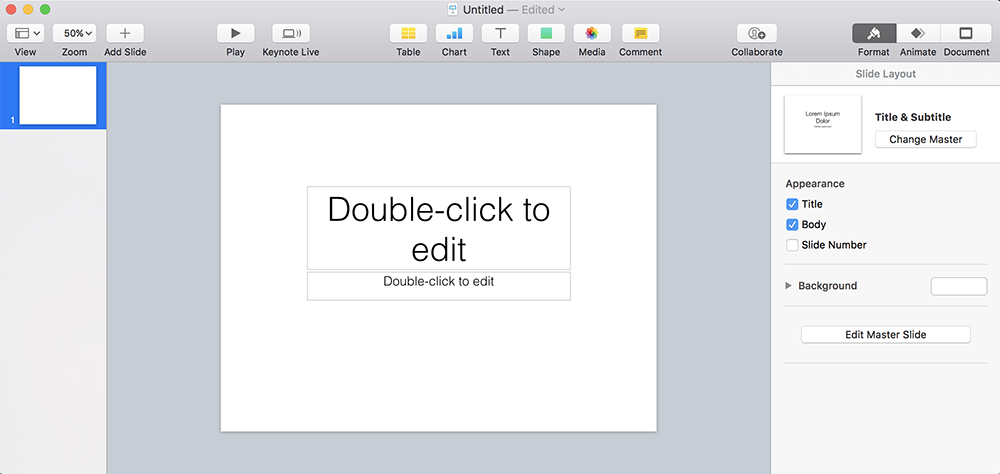
Pokud se jedná o smartphone nebo tablet z Apple, musíte provést následující:
- Klikněte na tlačítko „Více“;
- Přejděte do části „Návrh dokumentu“;
- vyberte „Velikost snímku“;
- Nastavte potřebné parametry.
Pokud kliknete na položku „uživatele“, bude možné označit požadované charakteristiky rozměrů. Pak na "Ready", a to je vše, velikost se změní na čísla nezbytná pro uživatele.
Pokud má uživatel k dispozici stacionární počítač nebo notebook Apple, pak se zde změní změna v mírně odlišné. A to:
- Klikněte na ikonu dokumentu (prázdný čtverec);
- poté na kartu „Dokument“;
- Objeví se okno vyskakovacího objektu;
- V tomto okně je vybrána požadovaná velikost.
Pokud kliknete na možnost velikosti uživatele, bude možné určit konkrétní potřebná čísla. Změny končí jednoduchým kliknutím na tlačítko OK.
Zachování prezentace
A nyní o tom, jak správně uložit prezentaci v aplikaci Keynote a co se pro to udělá. Není zde nic komplikovaného. Každý uživatel se bude vyrovnat bez problémů.
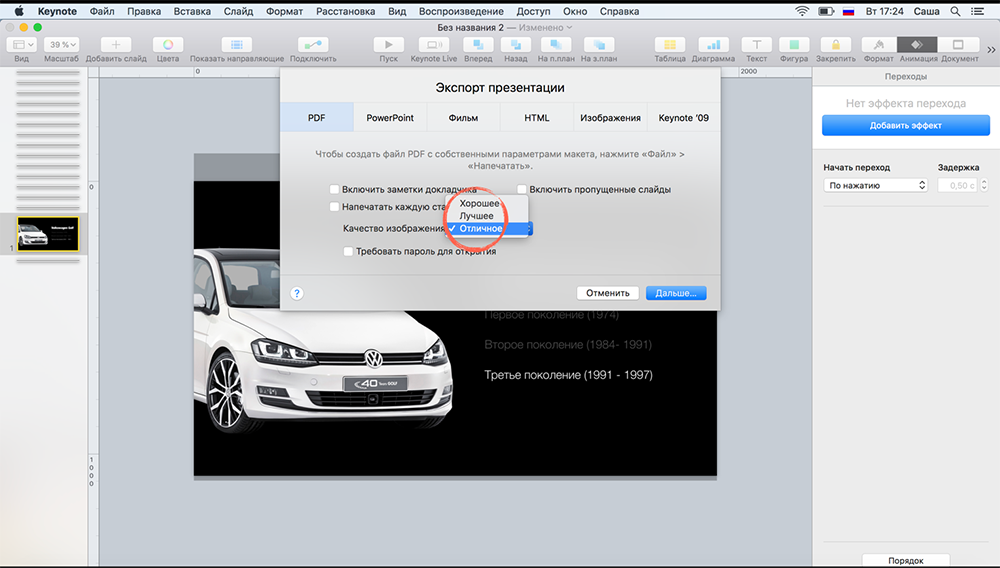
Když je prezentace poprvé udržována, musí si vybrat určité jméno a složku, kde to bude. Následně se začnou všechny změny uložit automaticky, pokud budete pokračovat v práci s prezentací. Pokud existuje potřeba, můžete kdykoli změnit název souboru, vytvořte kopii pod jiným názvem, změňte složku, která uloží a další věci.
Chcete -li uložit prezentaci a vhodné její jméno, potřebujete:
- Klikněte kdekoli v okně prezentace, čímž se aktivuje;
- klikněte na „Soubor“;
- pak na "Uložit";
- V poli „Uložit jako“ je zaveden vybraný název;
- Můžete také označit od 1 nebo více značek, i když to není nutné;
- Chcete -li vybrat místo ochrany, měli byste kliknout na šipku poblíž nabídky Pop -UP;
- Vyberte konkrétní složku nebo stolní počítač.
To je vše. Absolutně nic komplikovaného.
Editor Keynote je funkční a populární aplikace. A použití je docela snadné. I když dříve byl uživatel horlivým fanouškem Windows se všemi svými standardními aplikacemi.
Jak sdílet prezentaci
Klíčová poznámka je snadné sdílet výsledek vaší práce s ostatními uživateli. Můžete poslat odkaz na ty, kteří by měli vidět projekt (nebo jej umístit na jakýkoli zdroj, například na sociální síť), poslat jej e -e -e -mailem nebo prostřednictvím iTunes, stejně jako tisk. Kromě toho můžete prezentaci připojit s projektorem pomocí klíčů Apple VGA nebo HDMI nebo ji zobrazit na televizní obrazovce přes Apple TV.
Přehlídka v online režimu lze implementovat poté, co sdílíte publikum s odkazem. Prostřednictvím Keynote Live můžete předvést prezentaci pomocí streamování nebo vysílání. Po uložení práce v cloudovém úložišti iCloud a kopírování URL musíte odeslat odkaz podle e -mail. Otevření odkazu může být také chráněno heslem, pokud jsou informace určeny pro určité lidi. Po nastavení přístupových práv můžete dát jednomu uživatelům příležitost vládnout prezentaci, jinak umožnit prohlížení, zatímco všechny úpravy provedené po odeslání adresy URL do projektu budou viditelné příjemcům odkazu. V případě, že bude odeslána kopie prezentace, bude dokument schopen ji upravit, ale původní verze zůstane nezměněna.
Služby, s nimiž má klíčová poznámka integrace
Pohodlí a rychlost práce je do značné míry závislá na integraci programu s jinými službami. Společná práce a jeho vlastní účinnost vytváření prezentací s vysokou kvalitou je zajištěna integrací s iCloud a Dropbox, zatímco Gmail otevírá přístup k komunikaci. S Keynote si můžete vybrat zařízení a místo práce, protože snímky vytvořené například na Mac budou mít stejný vzhled jako na iPhone nebo v prohlížeči. Současně se mohou ostatní uživatelé připojit k vytvoření projektu prostřednictvím zařízení Mac, iPad, iPhone nebo PC. Použití horkých klíčů, které vám umožní okamžitě provádět různé úkoly.
- « Který operační systém si vybrat pro notebook
- Proč se zdá, že se chyba nepodařilo nakonfigurovat nebo dokončit aktualizace Windows a jak ji opravit »

